屏幕时间 Android
在当今时代,人们对手机越来越上瘾。无论是成年人还是尤其是孩子,在晚餐时间或学习期间都喜欢看手机和玩游戏。这对于个人来说是一个大问题。大多数手机用户并没有意识到他们每天在应用程序和游戏上花费了多少时间。
如果您是一位父母,您的孩子与您同住,您可能想知道他们花多少时间来玩游戏或看东西。您可以通过查看屏幕时间或安装一个 屏幕时间监控应用程序 在 安卓 智能手机上查看详细信息。
使用任何安卓的屏幕时间应用程序,您可以根据时间管理您在安卓设备上使用的时间。让我们来看一下在主要安卓操作系统上如何检查屏幕时间的逐步指南。
在安卓上检查屏幕时间
在安卓设备上检查不同应用程序和其他服务的使用时间,请按照以下步骤进行。在本示例中,我们使用运行在 安卓派版 (不同型号或版本可能略有不同,但大体类似)的三星S8+。
1. 打开您的设备 设置 并点击 设备维护 选项。

2. 点击屏幕左下方可用的 电池 图标。

3. 在这里,您将看到所有正在使用的应用程序,每个应用程序使用的总时间(以小时或分钟计),电池使用百分比和后台使用的服务。

家长们喜欢的屏幕时间应用提供的功能
- 时间限制: 家长们可以对孩子们的设备设置每天的屏幕时间限制。
- 日程安排: 一些屏幕时间应用允许在每天的某个时间段设置屏幕时间的阻断期。
- 即时暂停: 家长们可以立即暂停设备。
- 批准应用: 家长们可以快速批准或拒绝他们想要的任何应用。
- 网络历史: 家长们可以直接查看网络历史和上网活动。
- 网络过滤: 该应用程序允许您在安卓智能手机上阻止不需要的网站。
- 地理旅行: 家长们可以轻松追踪孩子们的行程。
- 位置追踪: 该应用程序提供实时设备位置追踪功能。
- 地理围栏: 该应用程序在孩子改变位置时会生成警报消息。
在Play Store上有几个可以直接监控安卓设备屏幕时间的应用程序。以下是其中一些:
屏幕时间-节制自己和家长控制
屏幕时间家长控制应用程序显示每天手机使用的详细信息。该应用程序显示每小时活动的结果。使用该应用程序,您可以查看已打开的应用程序及其使用时间。
屏幕时间应用程序还显示每周应用程序使用的结果。您可以查看上周的手机使用统计数据,了解您的每天手机使用情况。该应用程序还提供了为不同的时间设置不同时间限制的功能。例如,您可以为工作日和周末设置不同的应用程序使用时间。当应用程序使用时间到达时,您将收到通知,并显示类似于应用锁的页面。
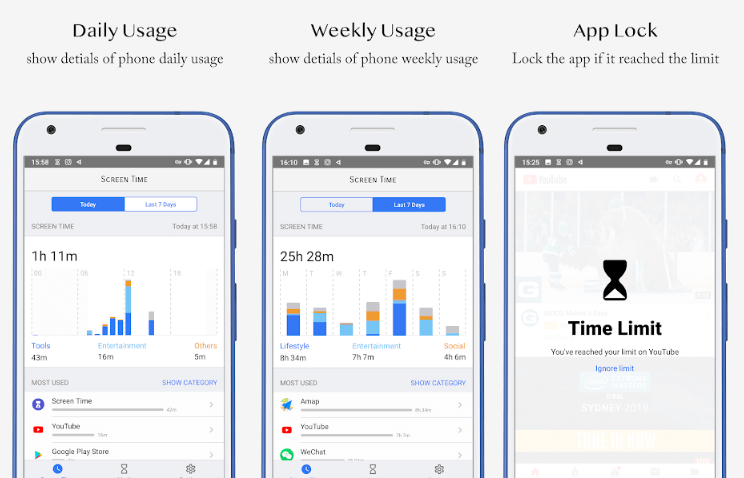
从Google Play商店下载 屏幕时间 应用程序。
通过使用remote.screentimelabs.com网站上的ScreenTime应用程序,可以在您孩子的Android设备上使用和设置屏幕时间。按照下面提到的步骤来监控孩子使用屏幕时间的设备。
1. 在父母的设备上(可以是笔记本电脑,平板电脑或手机)上启动喜爱的 网络浏览器 并访问 remote.screentimelabs.com 。
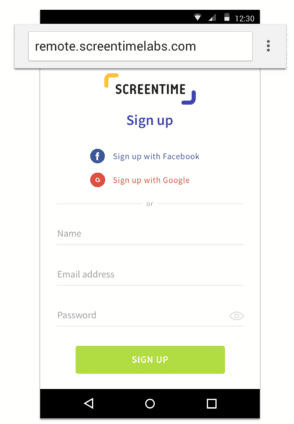
2. 现在,请使用任何可用的帐户注册帐户,或使用您的姓名、电子邮件地址和密码注册。
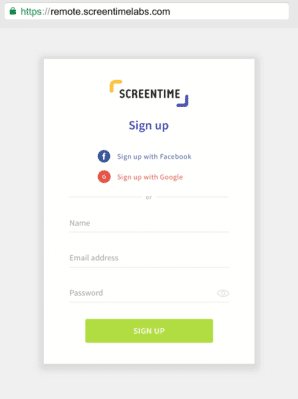
3. 输入您要设置账户的孩子的姓名。点击“Android”查看配对设备的详细说明。

4. 滚动屏幕直到看到配对码。
5. 拿出您孩子的设备,打开浏览器,并访问 screentime.link 地址。当网页门户打开后,点击”下载适用于您孩子设备的屏幕时间”按钮,会跳转至Google Play Store。
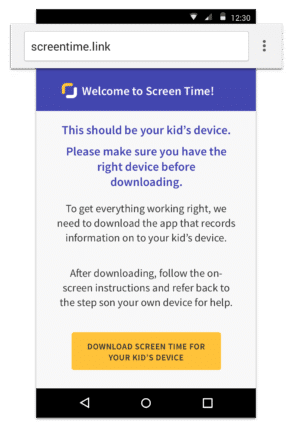
6. 下载 屏幕使用时间和位置追踪器 应用并安装。
7. 现在,点击 开始使用 按钮。
8. 当应用开始运行时,如果在屏幕使用时间应用上显示,则选择 是 选项,确认是否在父母的设备上设置屏幕使用时间。
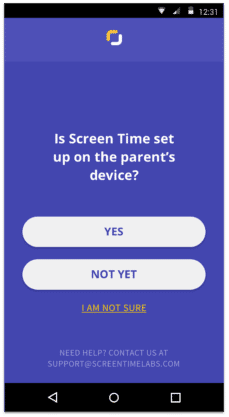
9. 输入设备配对代码,父母的应用程序和孩子的应用程序之间,并点击 下一步 。
10. 在下一个屏幕上,您需要创建一个PIN码来保护设置免受孩子的干扰。当您想要使用孩子的设备访问屏幕时间应用程序的设置时,将需要该PIN码。
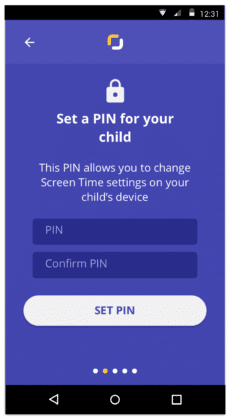
11. 现在,根据此应用程序监视设备并阻止应用程序的权限来提供屏幕时间应用程序。为此,您需要启用设备管理员。再次,点击 打开设置 按钮以打开Android Settings。

12. 在 “激活设备管理员” 屏幕上,点击 激活 选项。

13. 现在,点击 打开设置 按钮。

14. 从以下应用程序列表中,点击 屏幕时间 应用程序。

15. 打开 On 切换按钮,允许使用访问权限。
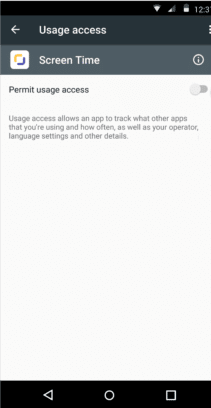
16. 再次点击屏幕上的 打开设置 按钮,启动Android设置应用程序。

17. 打开切换按钮,以允许在其他应用程序上绘制功能。

18. 单击 打开设置 打开 Android可访问性设置 。在可访问性屏幕上,点击 屏幕时间 选项。
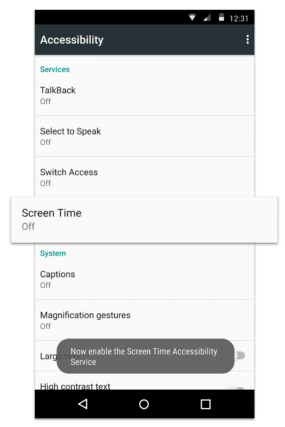
19. 将切换按钮 打开 ,使屏幕使用时间功能启用。

20. 点击 OK 选项以确认。
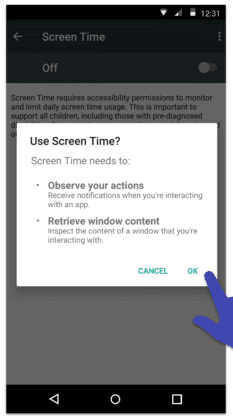
21. Screen Time应用的设置已经完成,并且可以使用。打开家长应用并点击 配对设备 按钮。
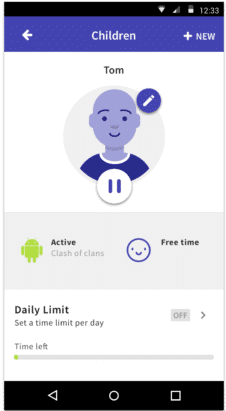
 极客笔记
极客笔记